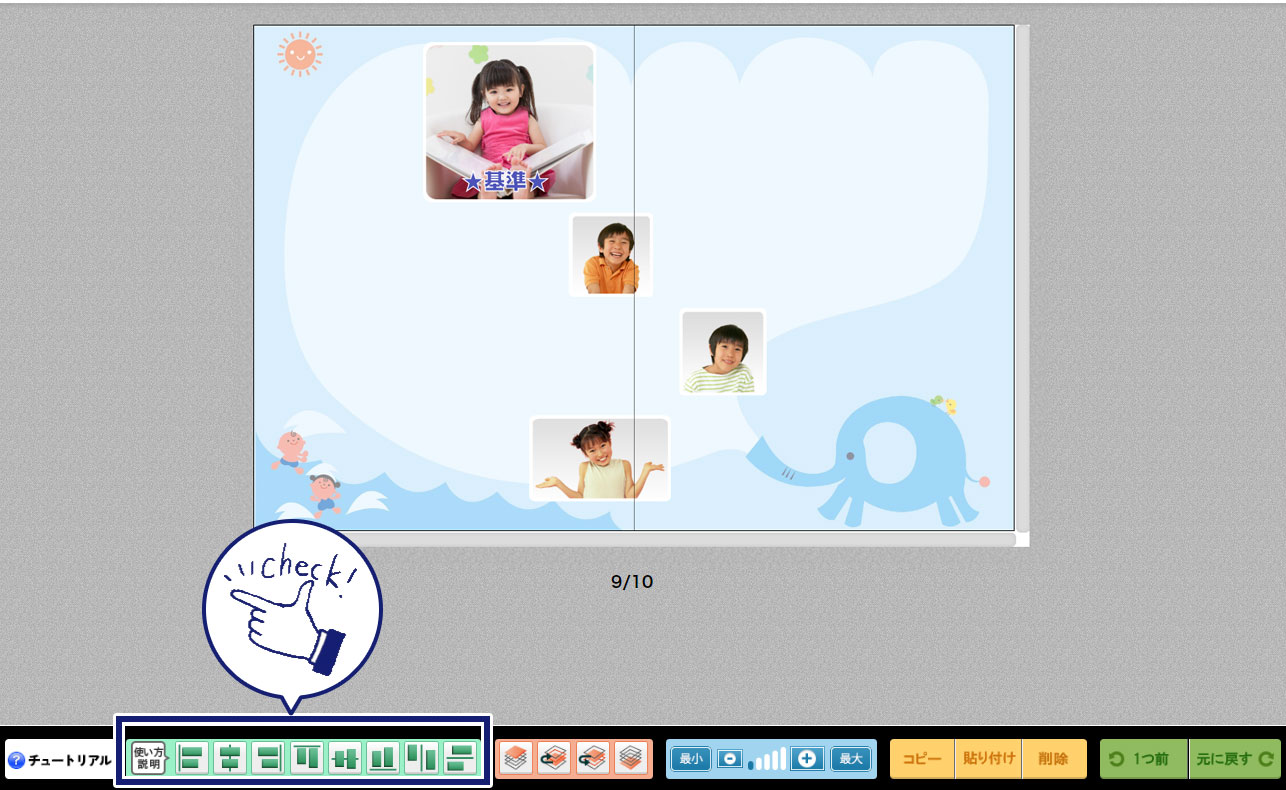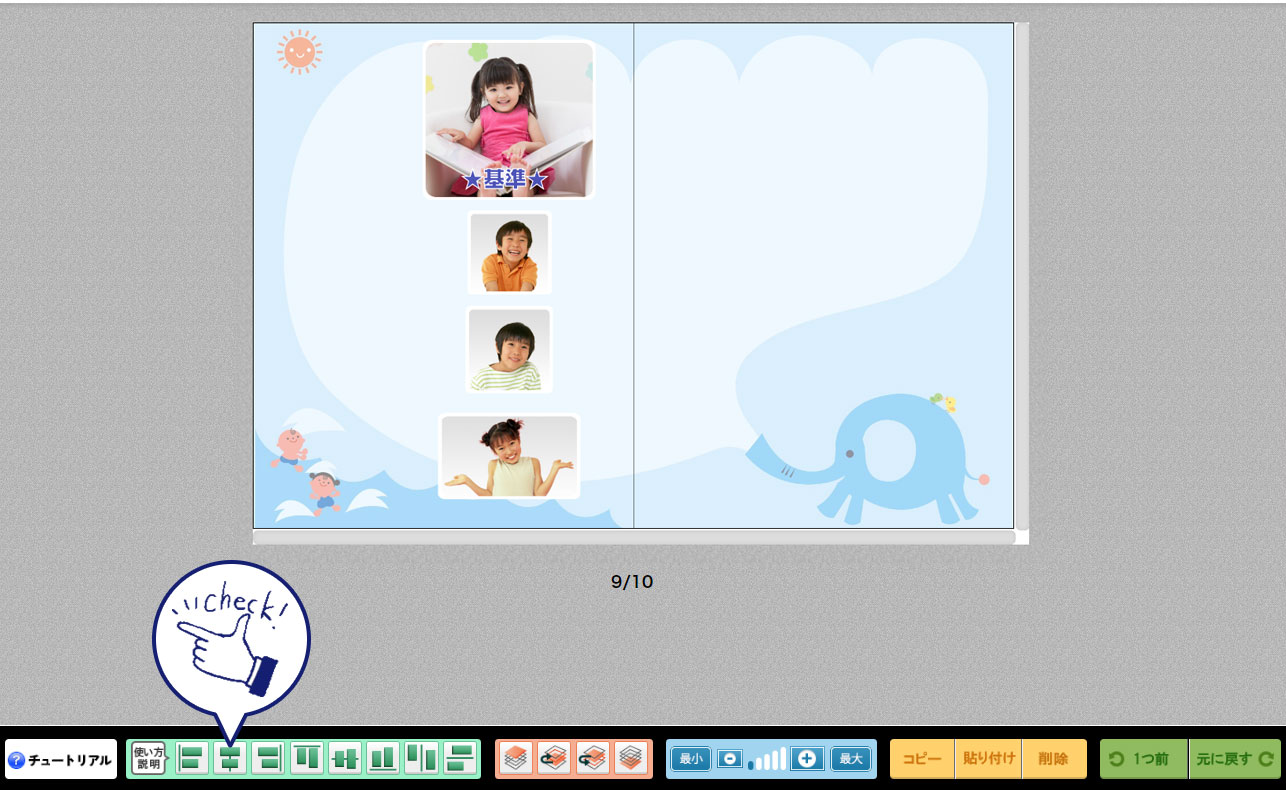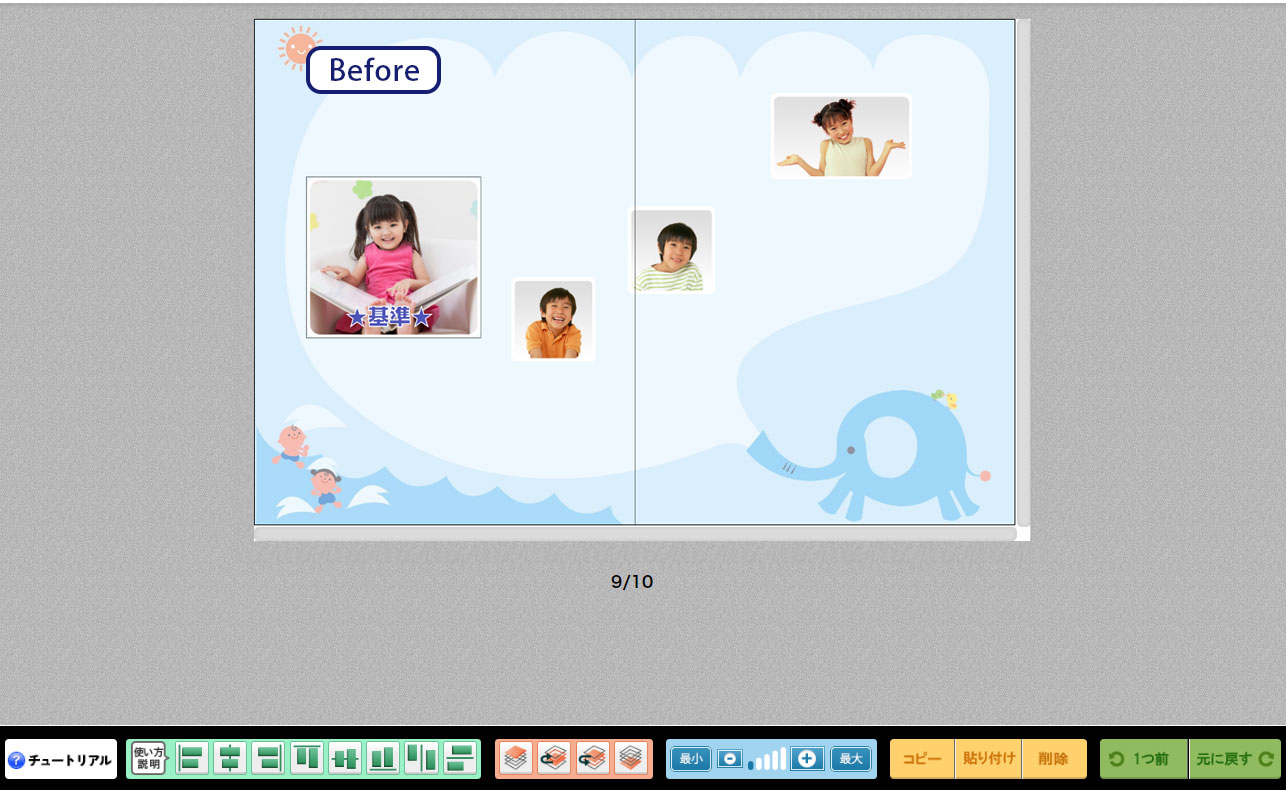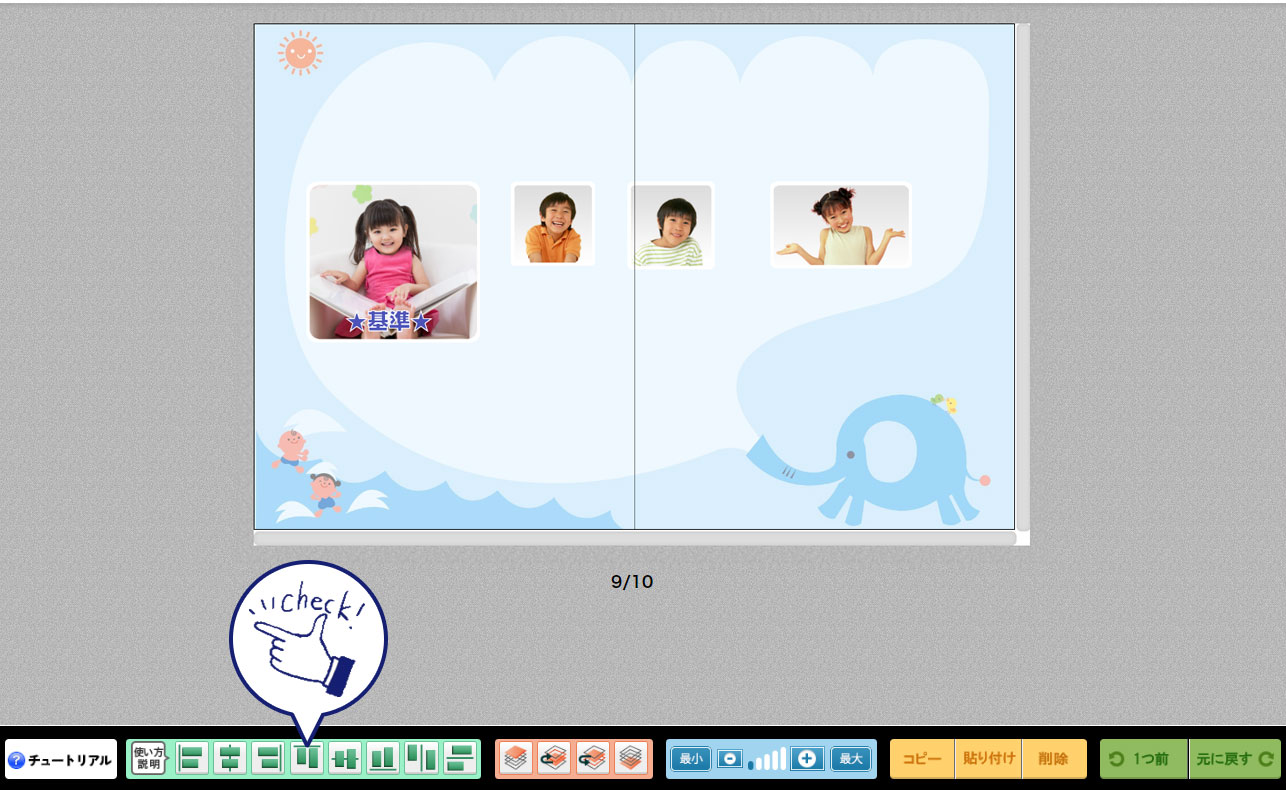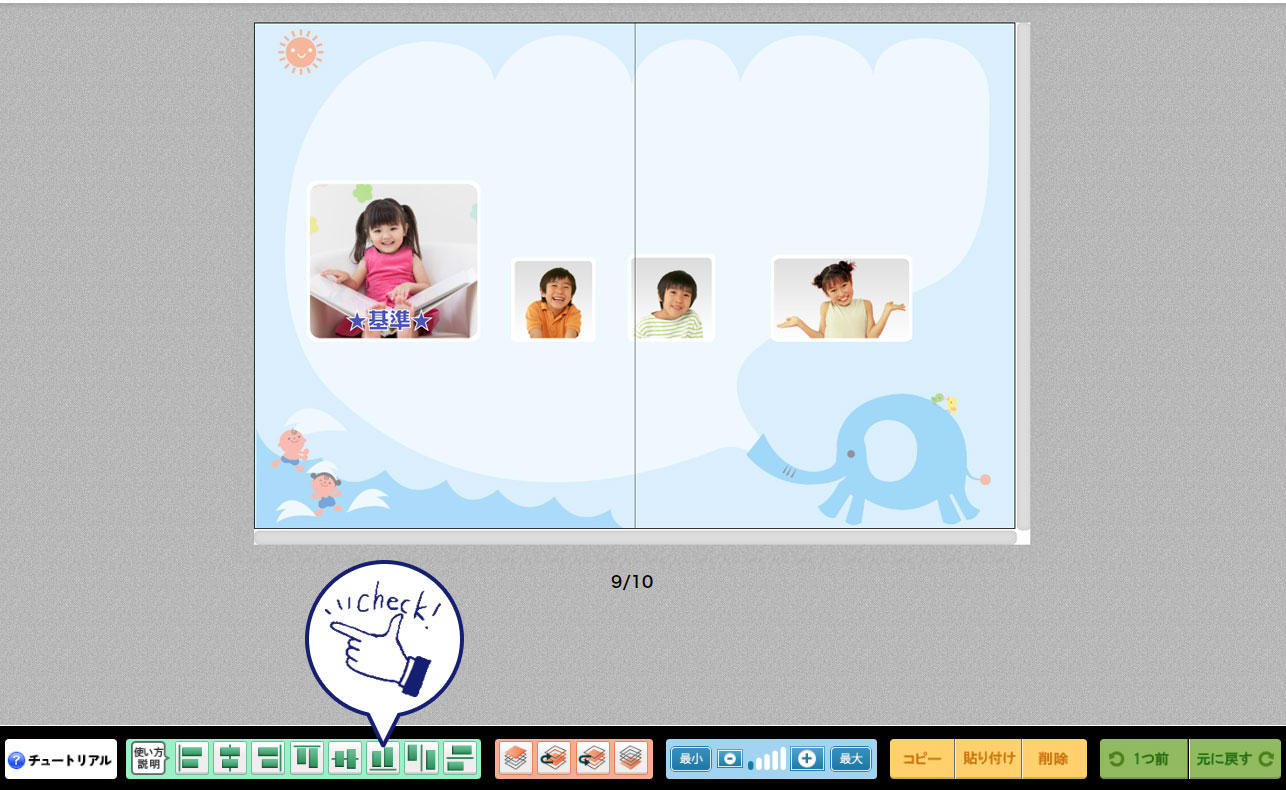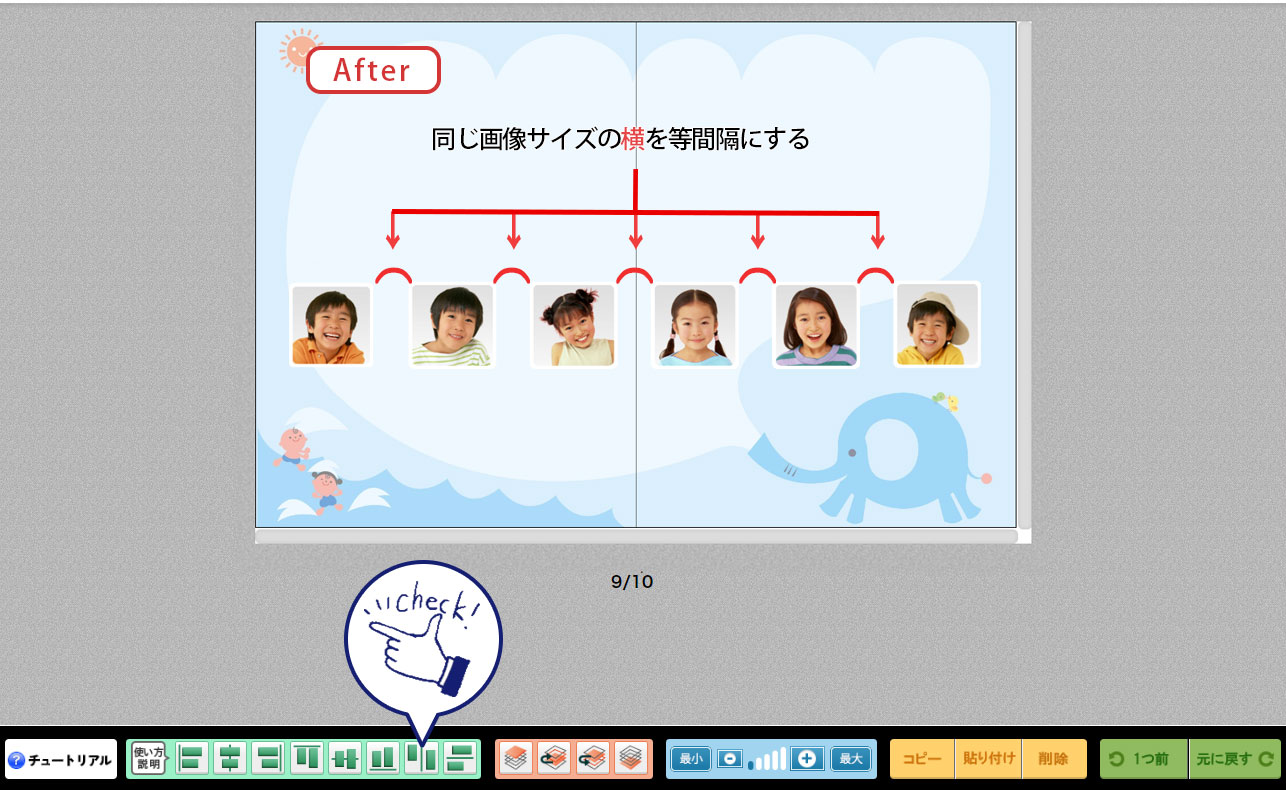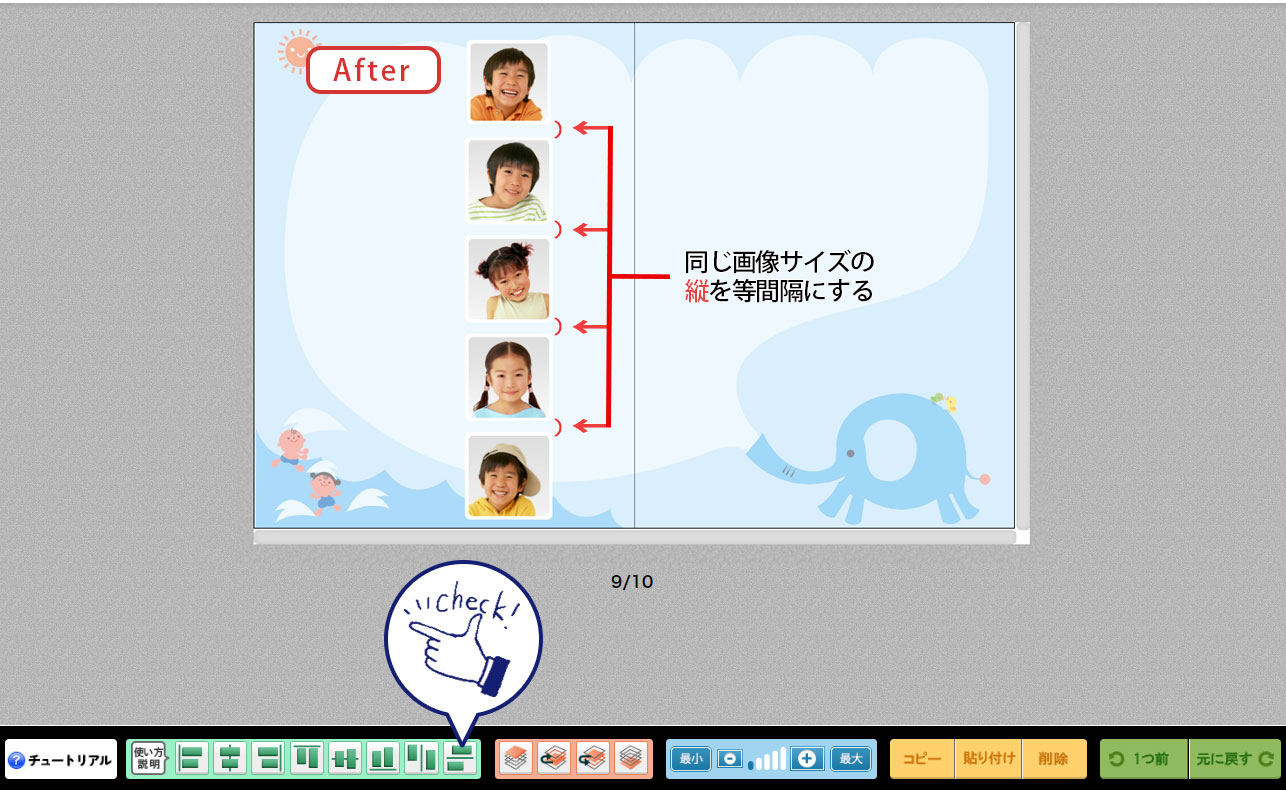アルバムページ編集画面のフッターメニューから
各整列ボタンで画像や文字の整列させることができます
【整列:タテに並べた画像を揃える】
▼複数の画像をすべて左端に揃える▼
①まず基準となる画像をクリックで選択
②「Shift」を押しながら揃えたい他の画像を選ぶ
③フッターメニューのボタンを押すと①で選択した画像を基準に「左揃え」に整列します
▼複数の画像をすべて中央に揃える▼
①まず基準となる画像をクリックで選択
②「Shift」を押しながら揃えたい他の画像を選ぶ
③フッターメニューのボタンを押すと①で選択した画像を基準に「中央」に整列します
▼複数の画像をすべて右端に揃える▼
①まず基準となる画像をクリックで選択
②「Shift」を押しながら揃えたい他の画像を選ぶ
③フッターメニューのボタンを押すと①で選択した画像を基準に「右端」に整列します
【整列:ヨコに並べた画像を揃える】
▼複数の画像をすべて上揃えに揃える▼
①まず基準となる画像をクリックで選択
②「Shift」を押しながら揃えたい他の画像を選ぶ
③フッターメニューのボタンを押すと①で選択した画像を基準に「上揃え」に整列します
▼複数の画像をすべて中央に揃える▼
①まず基準となる画像をクリックで選択
②「Shift」を押しながら揃えたい他の画像を選ぶ
③フッターメニューのボタンを押すと①で選択した画像を基準に「中央」に整列します
▼複数の画像をすべて下揃えに揃える▼
①まず基準となる画像をクリックで選択
②「Shift」を押しながら揃えたい他の画像を選ぶ
③フッターメニューのボタンを押すと①で選択した画像を基準に「下揃え」に整列します
【整列:同じ大きさの画像同士の間隔を揃える】
※個人写真などの一覧を作る際に、便利な方法です。
同じ大きさの画像複数を揃える際に使います。
▼複数の画像同士の横の間隔を揃える▼
①「Shift」を押しながら揃えたい画像を選ぶ
②フッターメニューのボタンを押すと①で選択した画像の両端基準に「横の間隔」を整列します
<Before>
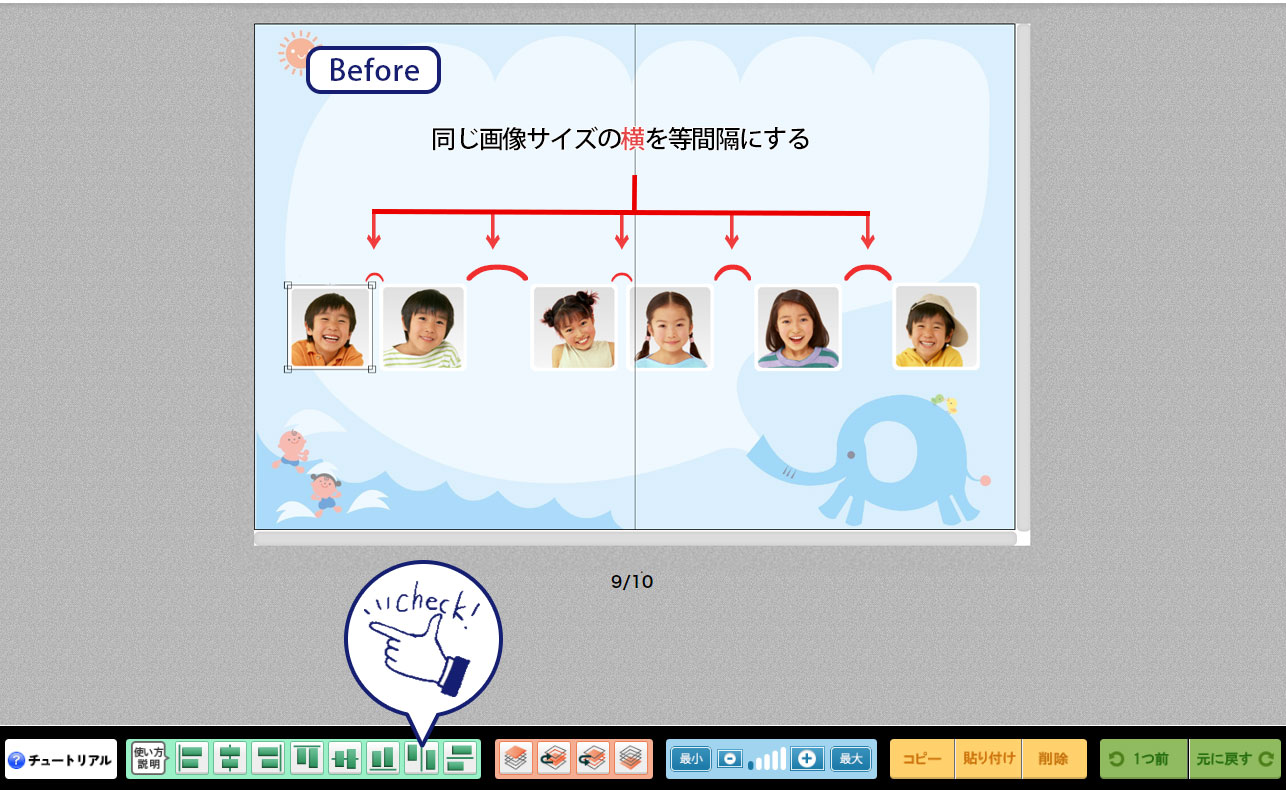
▼複数の画像同士の縦の間隔を揃える▼
①「Shift」を押しながら揃えたい画像を選ぶ
②フッターメニューのボタンを押すと①で選択した画像の両端基準に「縦の間隔」を整列します
<Before>
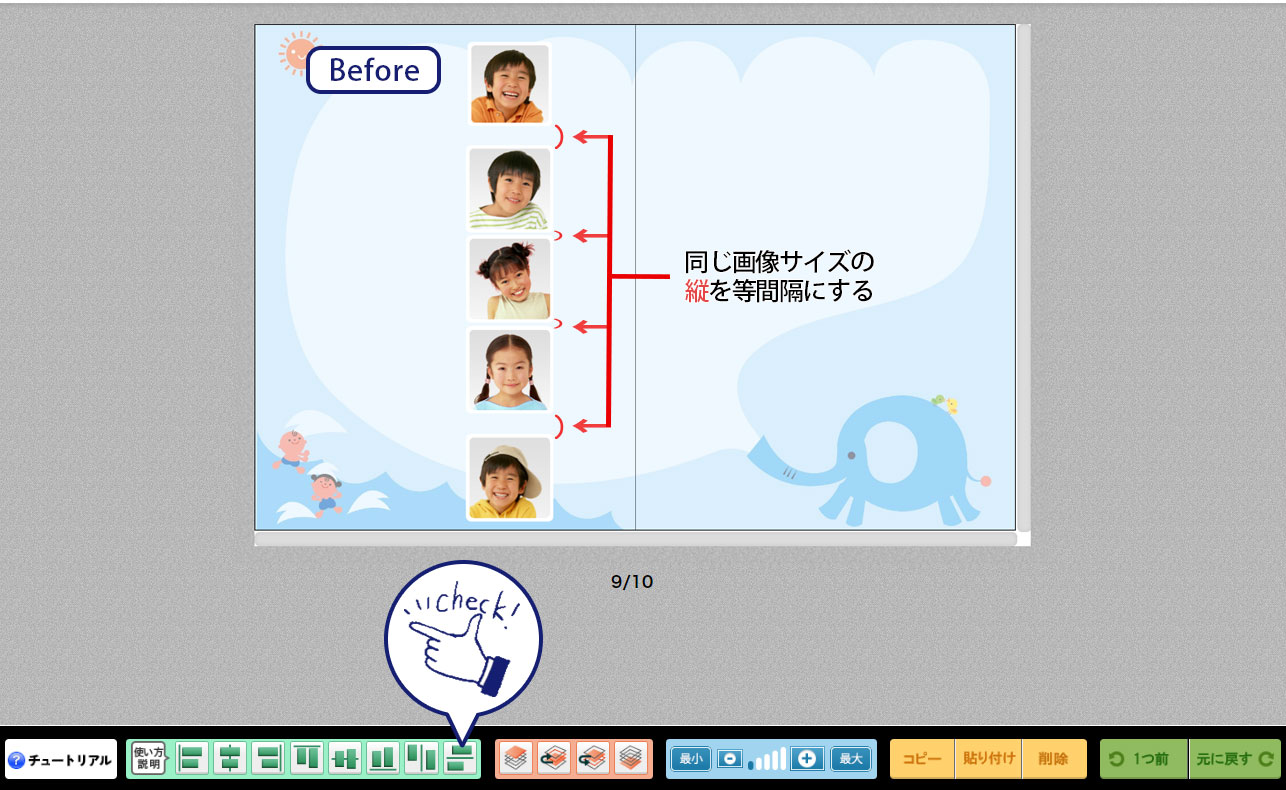
整列機能を使い、位置などを整えていくと、沢山の写真も綺麗に配置できます!